[Chromebook] MyASUS — Введение
5. Центр поддержки пользователей
6. Настройки
※ Chromebook MyASUS поддерживает только Chromebook ASUS. Если Вы являетесь пользователем ноутбука ASUS, не являющегося Chromebook, перейдите по следующей ссылке для MyASUS на ноутбуке: [Ноутбук] MyASUS - Введение
Расширение MyASUS for Chromebook доступно на некоторых Chromebook ASUS. Нажмите «Подключиться», чтобы подтвердить, поддерживается ли Ваш Chromebook.
Вам необходимо активировать MyASUS через браузер Chrome, пожалуйста, нажмите MyASUS для Chromebook, для его использования.
Когда Вы впервые входите в MyASUS, отобразится следующий экран. Вы можете нажать ①[Поддерживаемые модели], а затем нажать [Далее], чтобы установить расширение MyASUS для Chromebook. Для большей информации, пожалуйста нажмите сюда .
Если модель Вашего компьютера не указана в списке [Поддерживаемые модели], то Вы можете нажать ②[Пропустить], чтобы перейти на домашнюю страницу MyASUS.
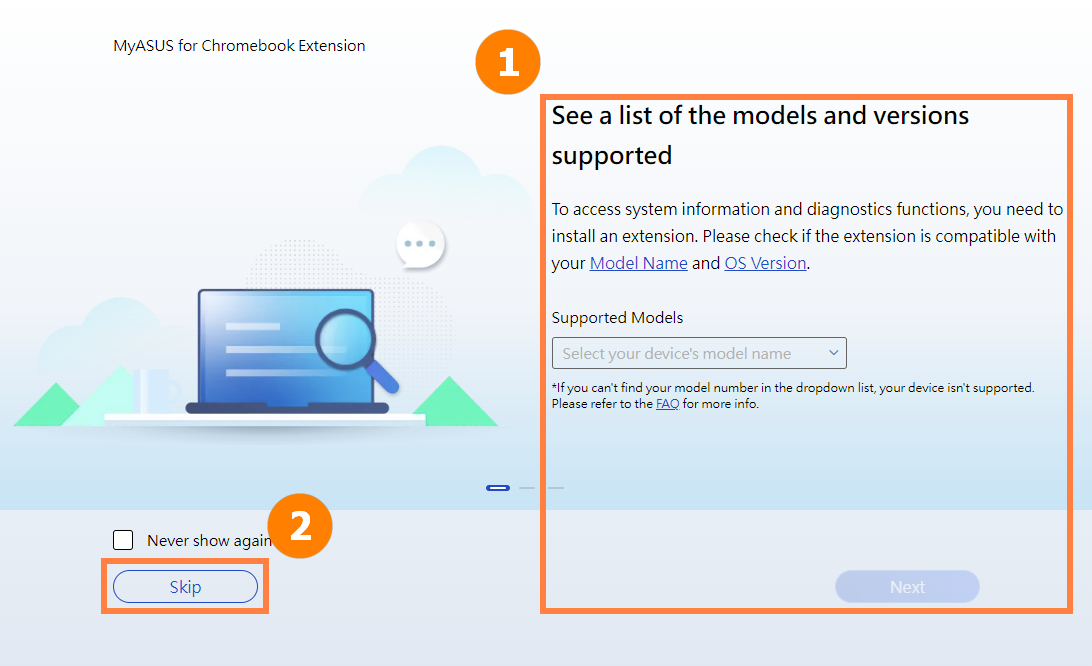
На домашней странице MyASUS отображаются основные функции MyASUS и пользователи могут получить доступ к дополнительным настройкам и деталям, нажав кнопку на главной странице для перехода на соответствующую страницу.
Кроме того, пользователи могут нажать «Диагностика системы», чтобы перейти к функции диагностики и выбрать «Выбрать все», чтобы начать проверку.
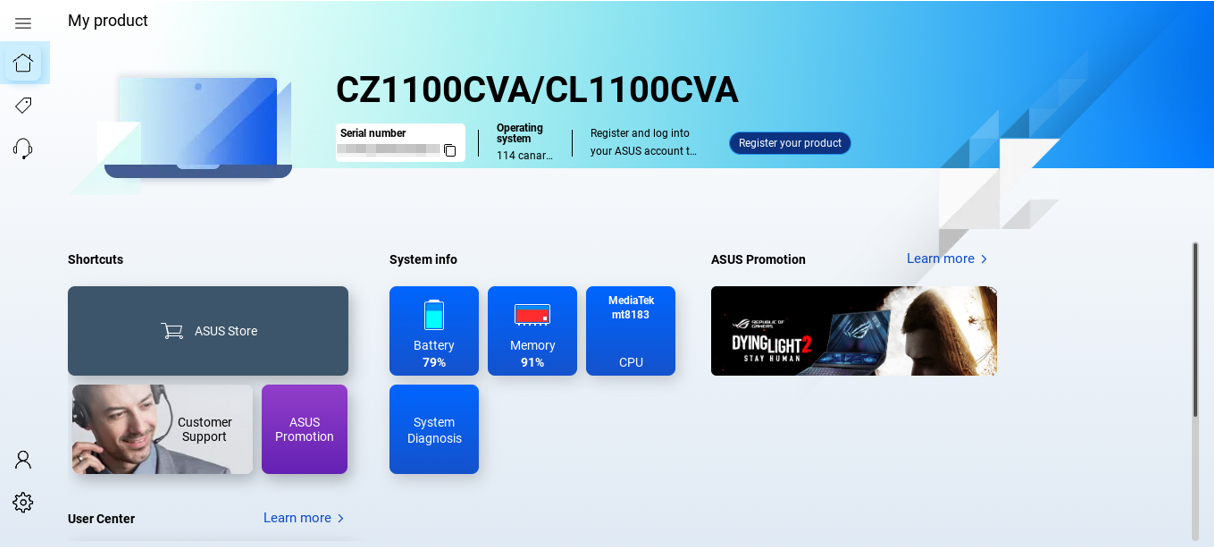
3. Промо акции ASUS
ASUS Promotion предоставляет последние новости о продуктах и выставках ASUS.
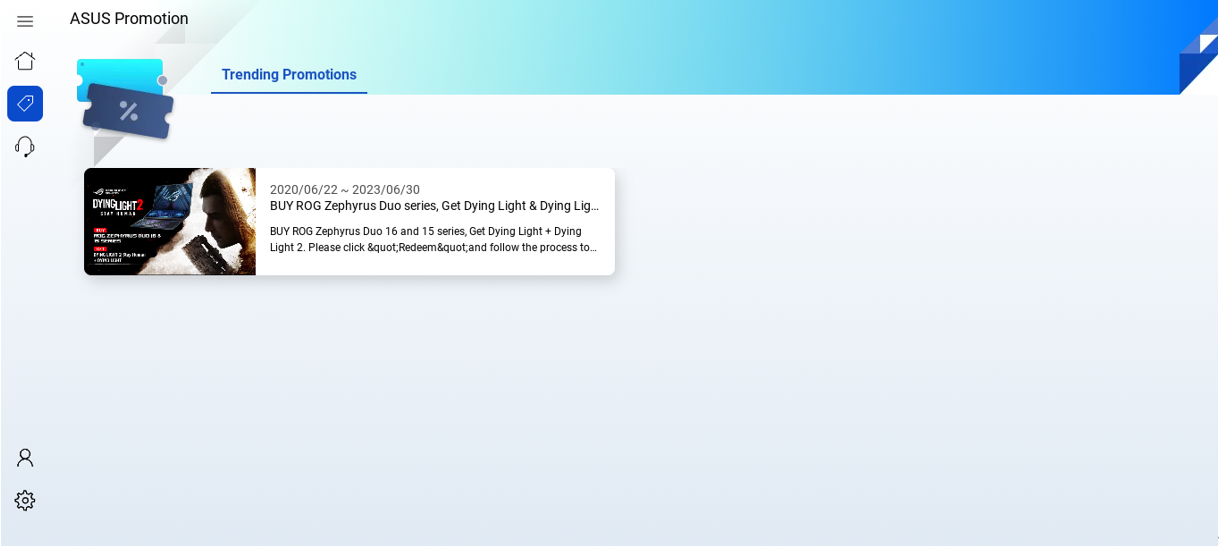
4.1 Услуги ремонта
Статус ремонта. Статус ремонта можно проверить по номеру RMA или серийному номеру продукта.
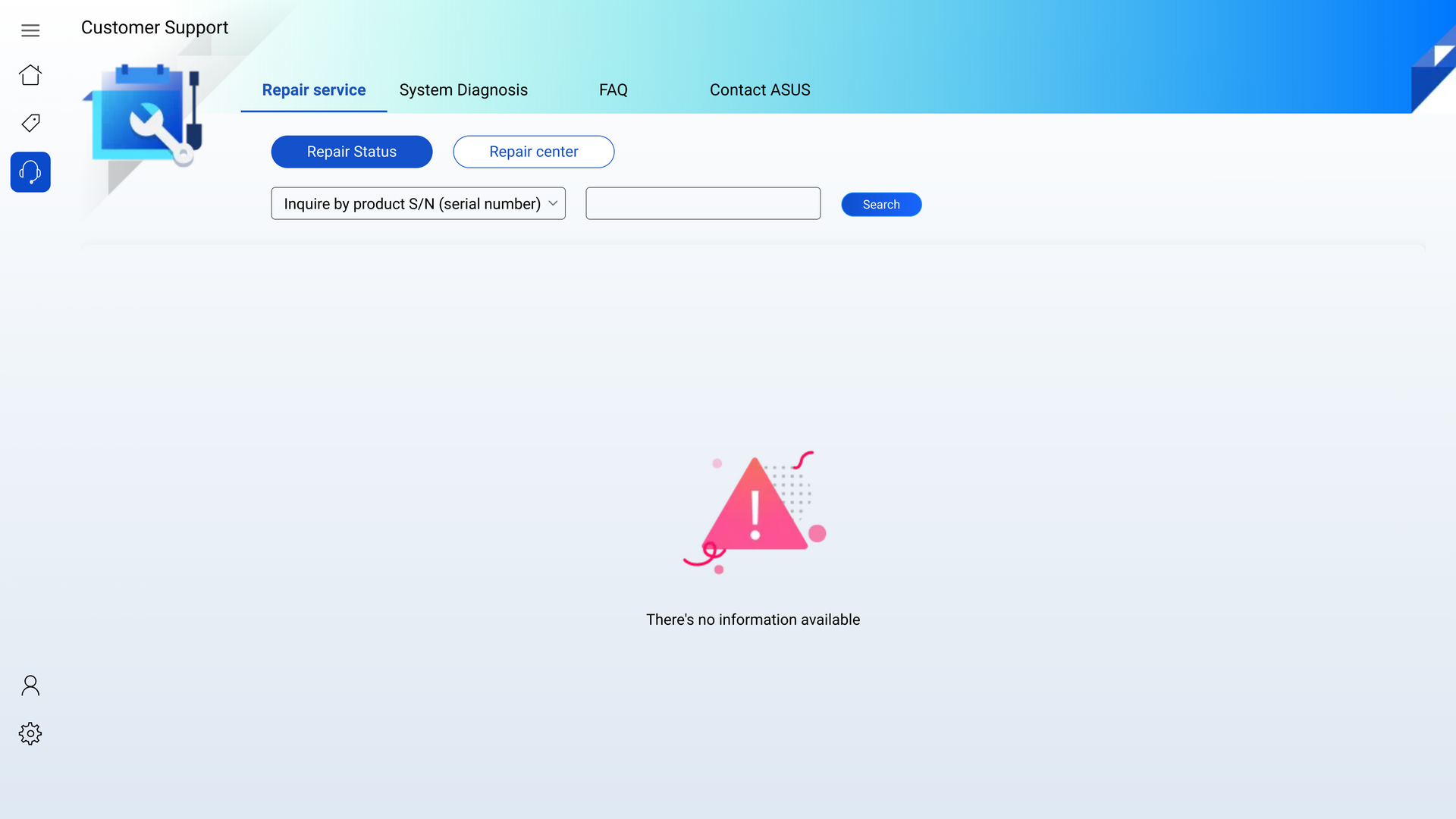
Ремонтный центр: показаны все места ремонта в вашей стране.
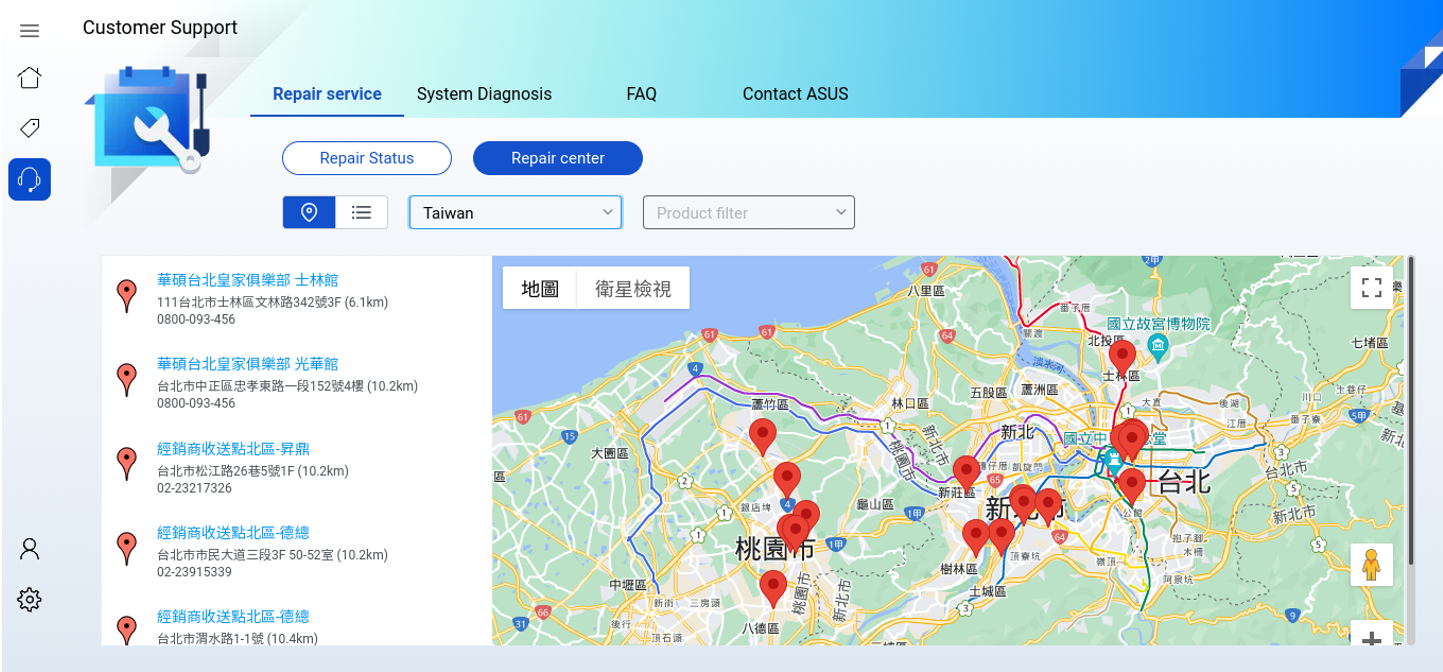
Чтобы получить доступ к функциям, связанным с информацией о системе и диагностикой системы, установите расширение MyASUS для Chromebook из магазина Chrome Web Store. Выполните следующие действия, чтобы установить расширение для поддержки функции системной информации и диагностики.
1. Проверьте название Вашей модели и версию ChromeOS, просмотрите список поддерживаемых моделей и версий.
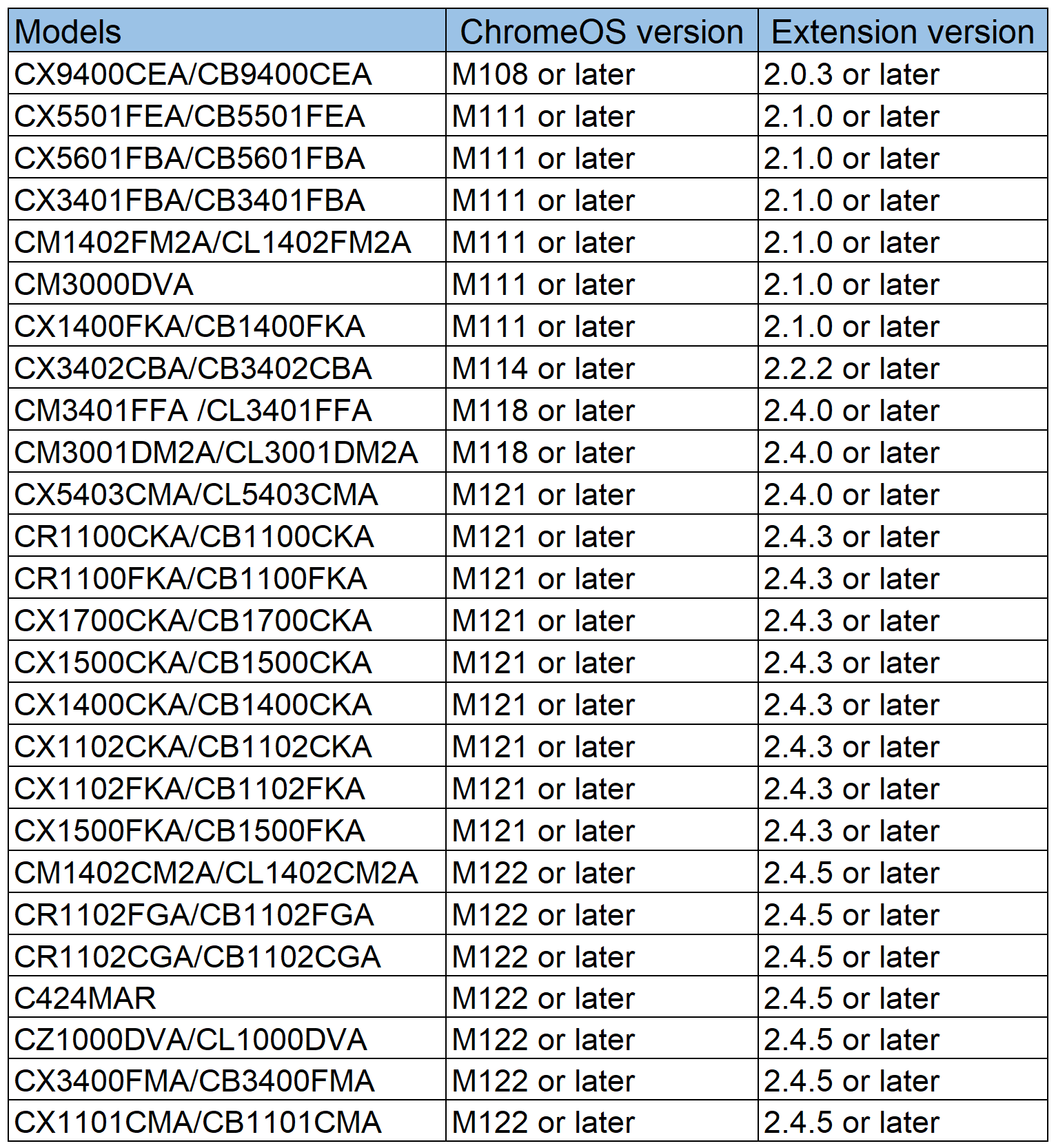
2. Проверьте, находится ли Ваша учетная запись в учетной записи владельца или нет.
3. Установите расширение MyASUS для Chromebook из магазина Chrome Web Store.
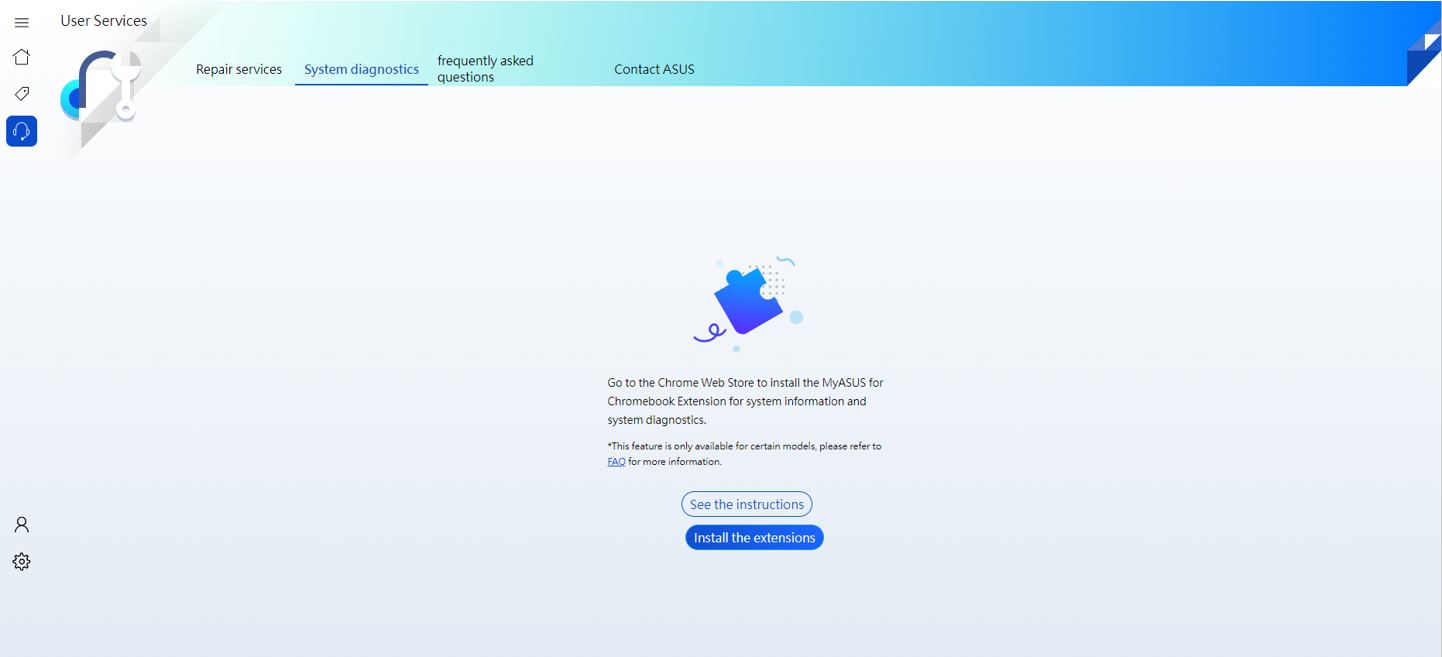
Вы можете использовать такие функции, как информация о системе и функция диагностики, после выполнения вышеуказанных шагов.
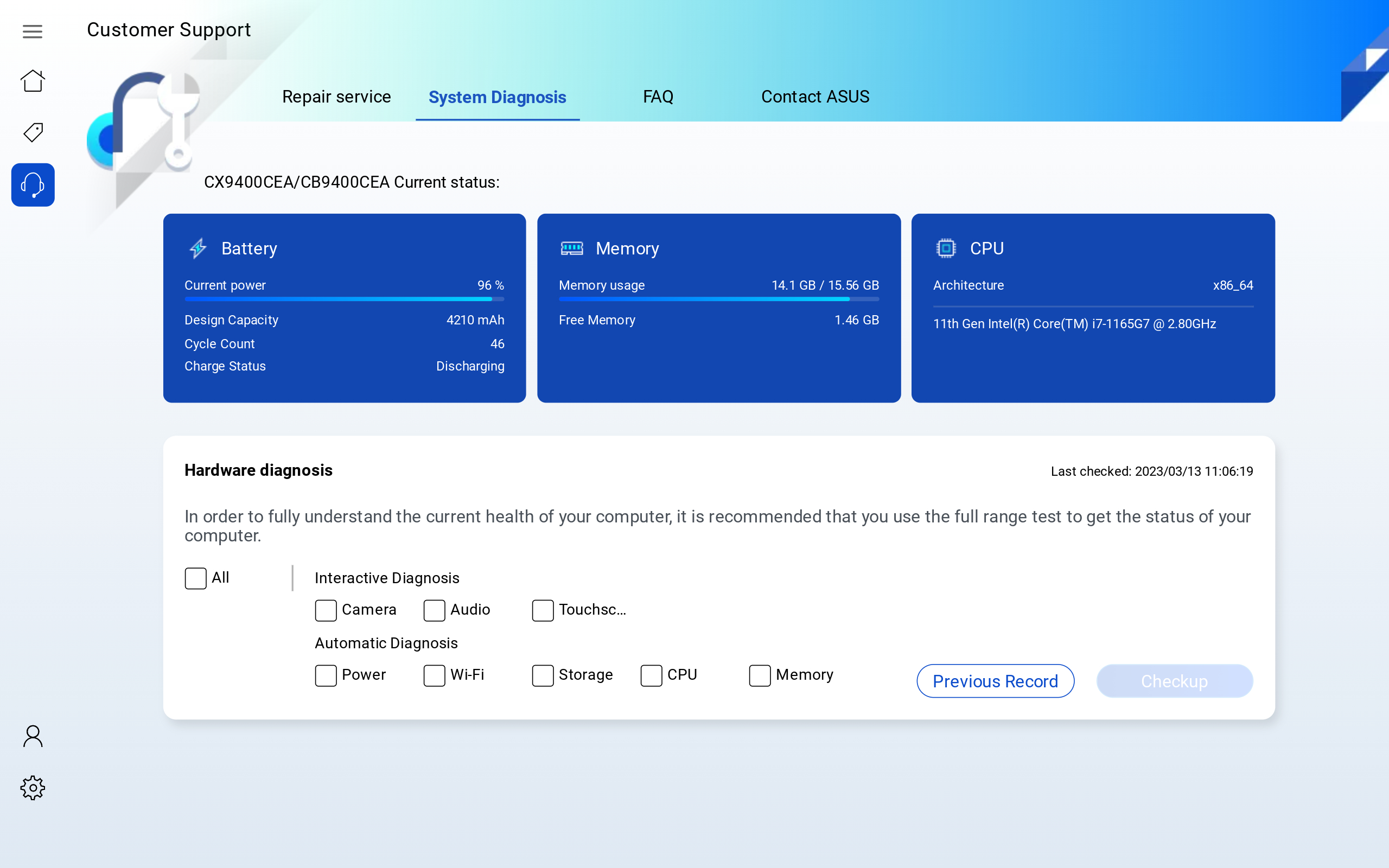
Например, MyASUS обнаруживает, что с Вашей камерой возникли проблемы. Вы можете обратиться за помощью в Службу поддержки клиентов, затем он автоматически перейдет на страницу «Свяжитесь с ASUS», обратитесь к разделу 4.4 - Связаться с ASUS для получения более подробной информации.
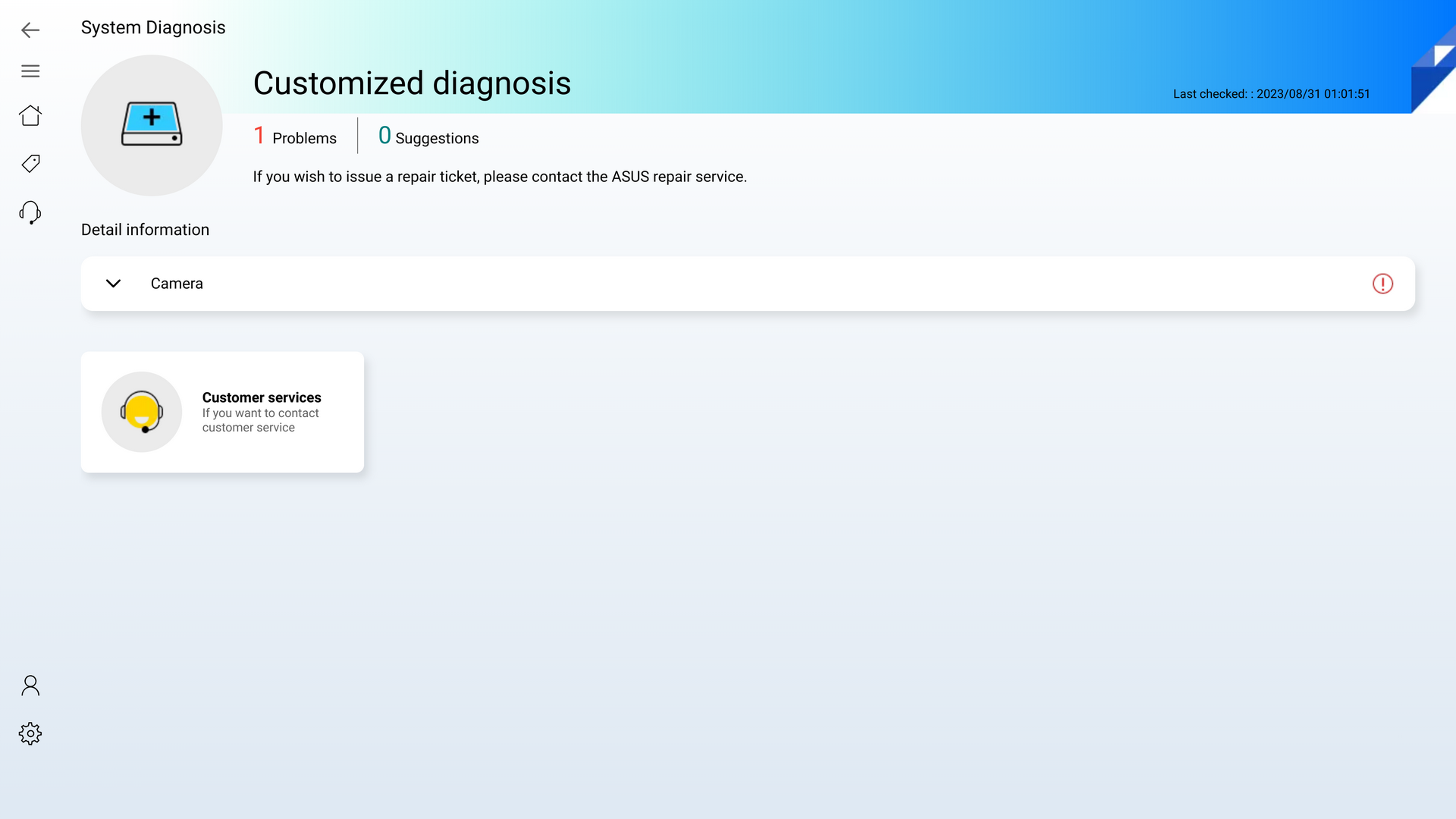
4.3 Часто задаваемые вопросы
Здесь представлены часто задаваемые вопросы по MyASUS, которые помогут решить Вашу проблему.
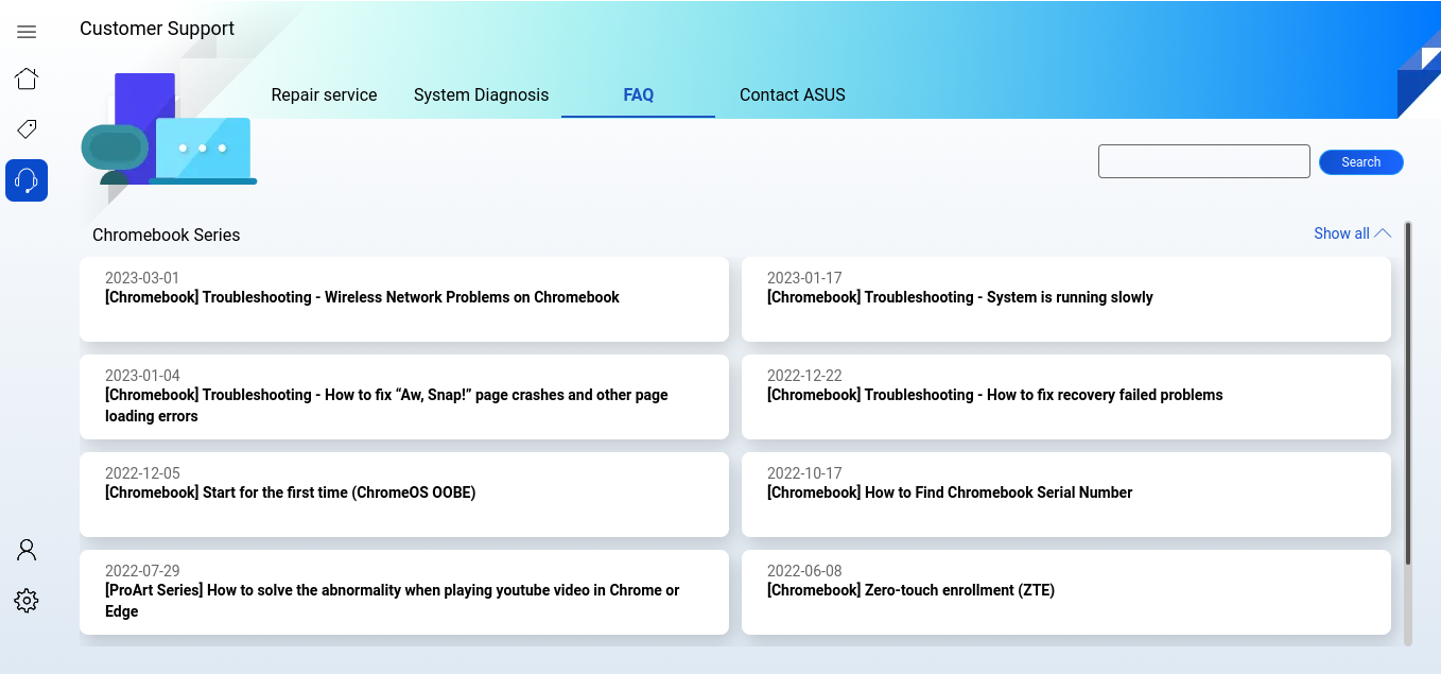
4.4 Связаться с ASUS
Нажмите «Связаться с ASUS» и выберите свой продукт.
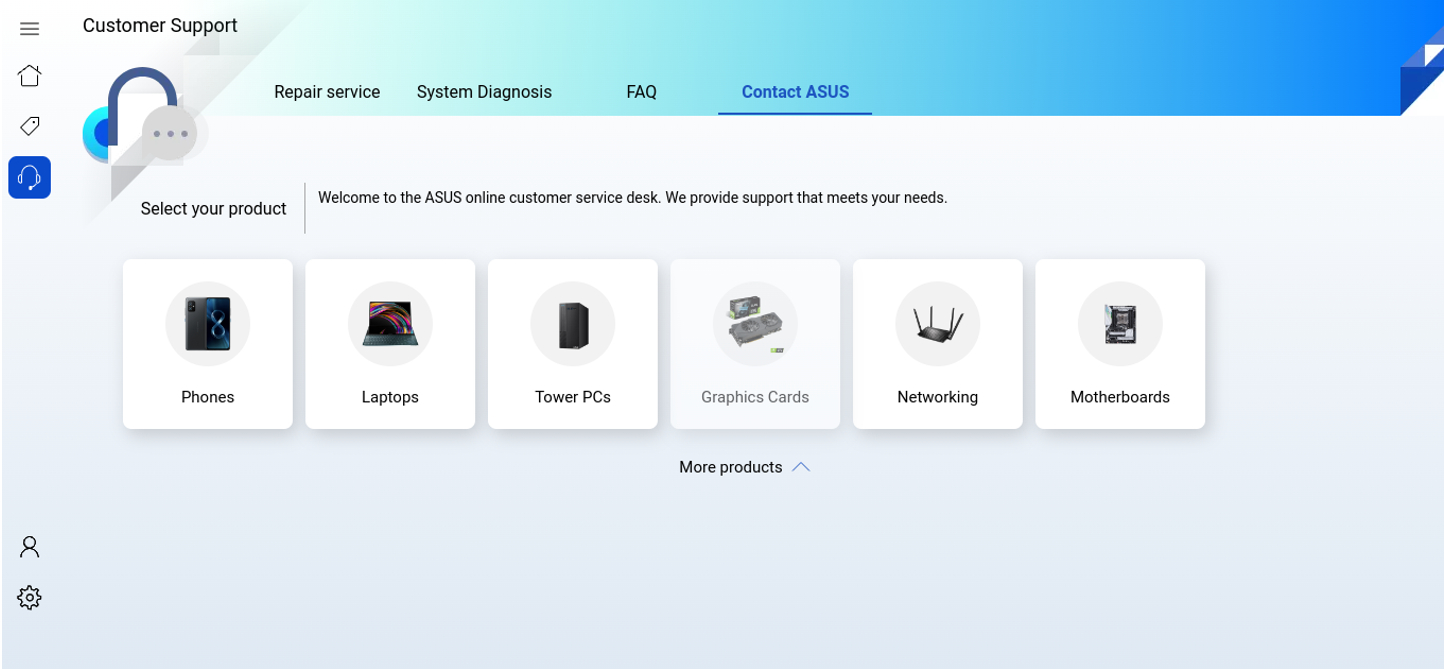
Выберите серию и модель продукта.
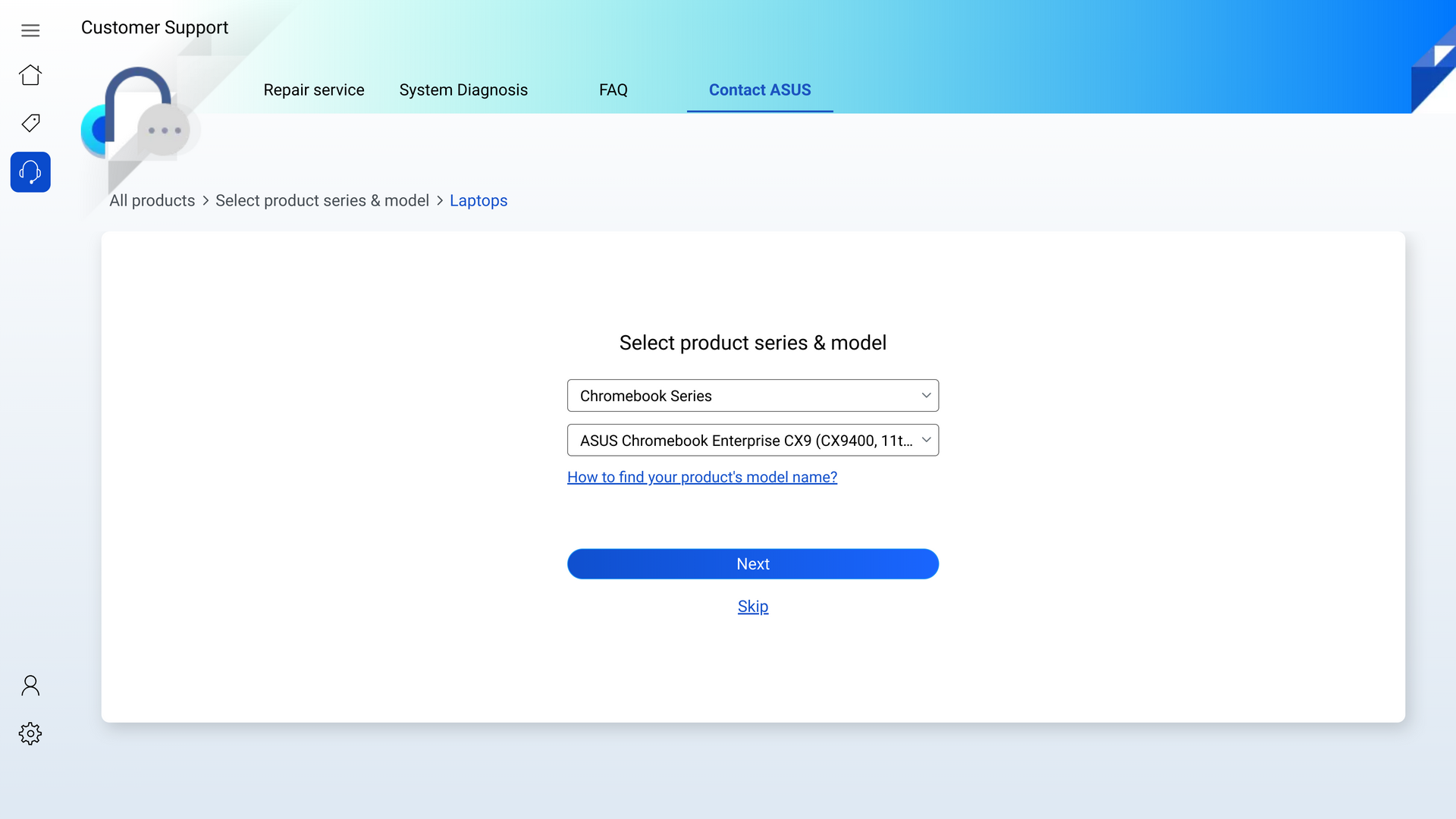
Нажмите «Камера».
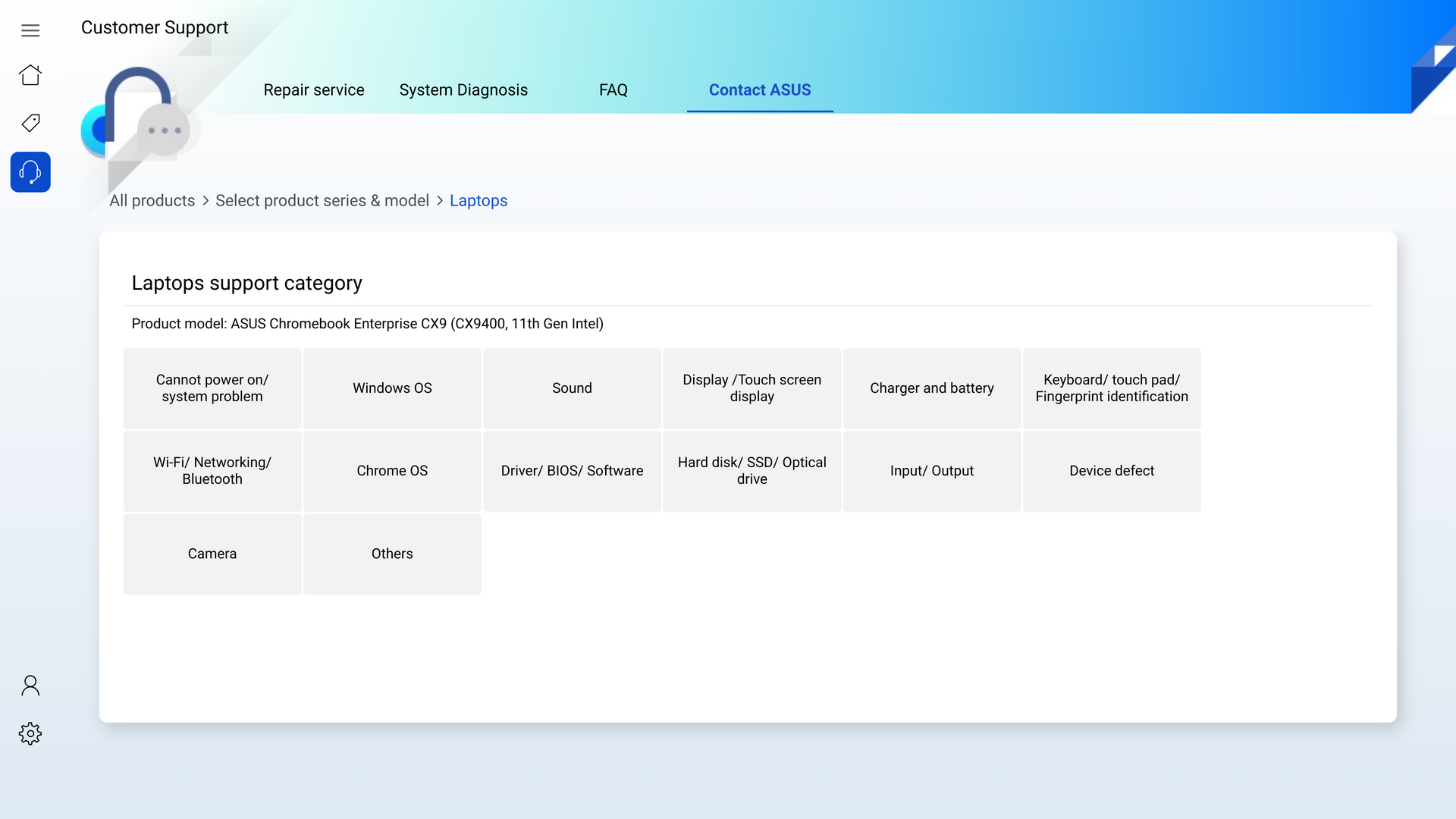
Нажмите «Камера».
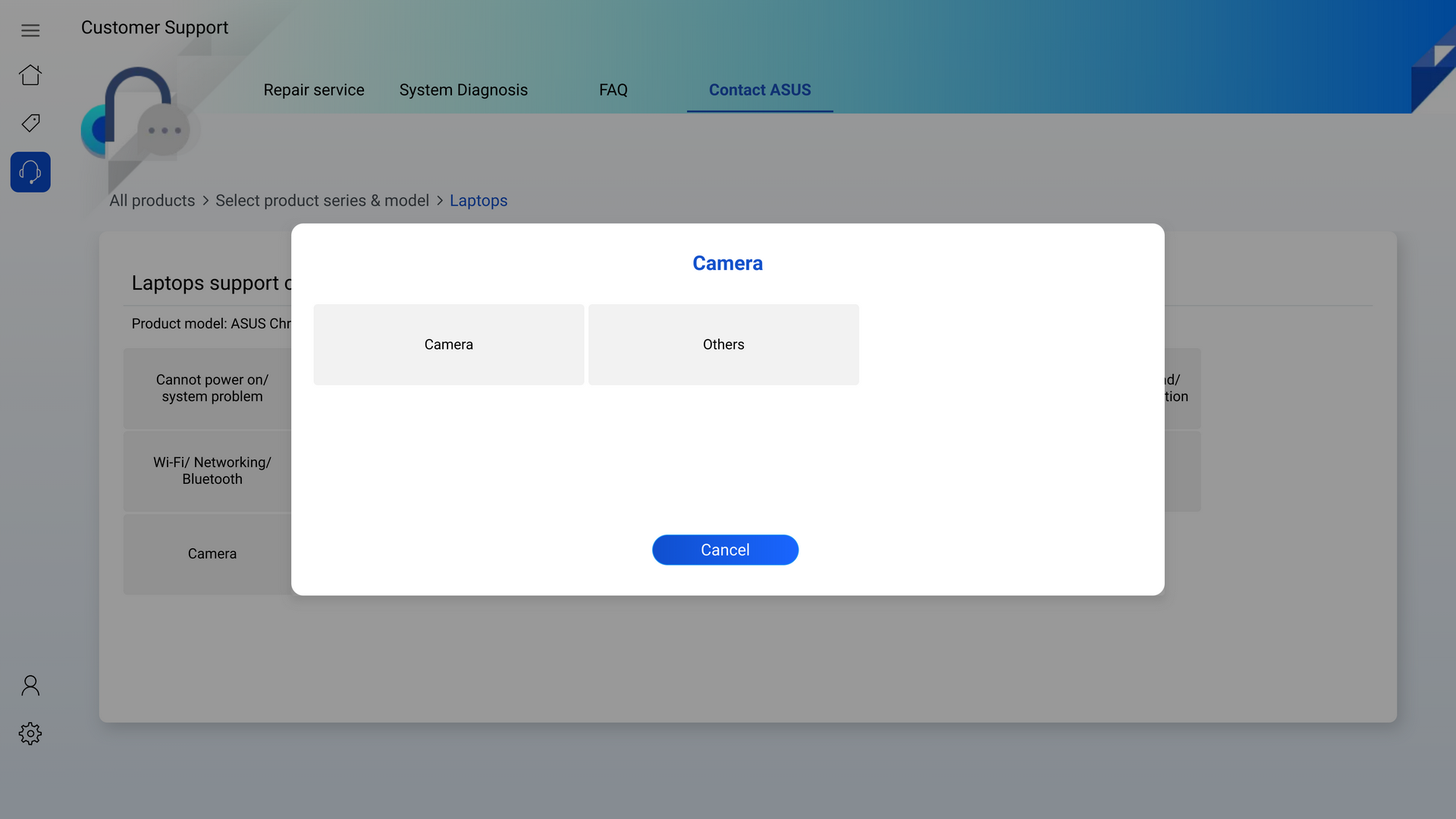
Вы можете просмотреть соответствующие часто задаваемые вопросы или обратиться за помощью в ASUS.
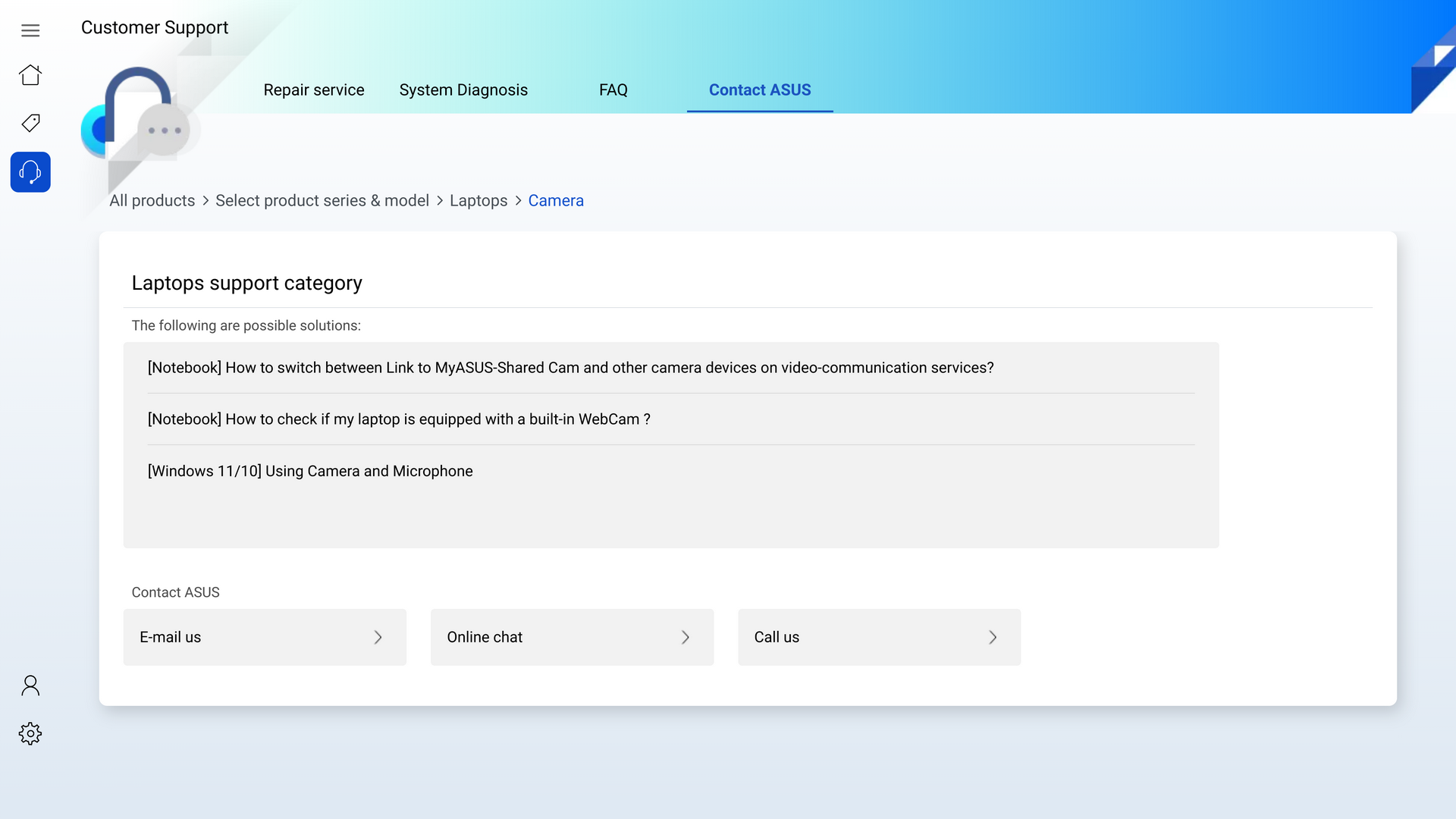
5. Центр поддержки пользователей
Поддержка обновления профиля, пароля и регистрация серийного номера продукта.
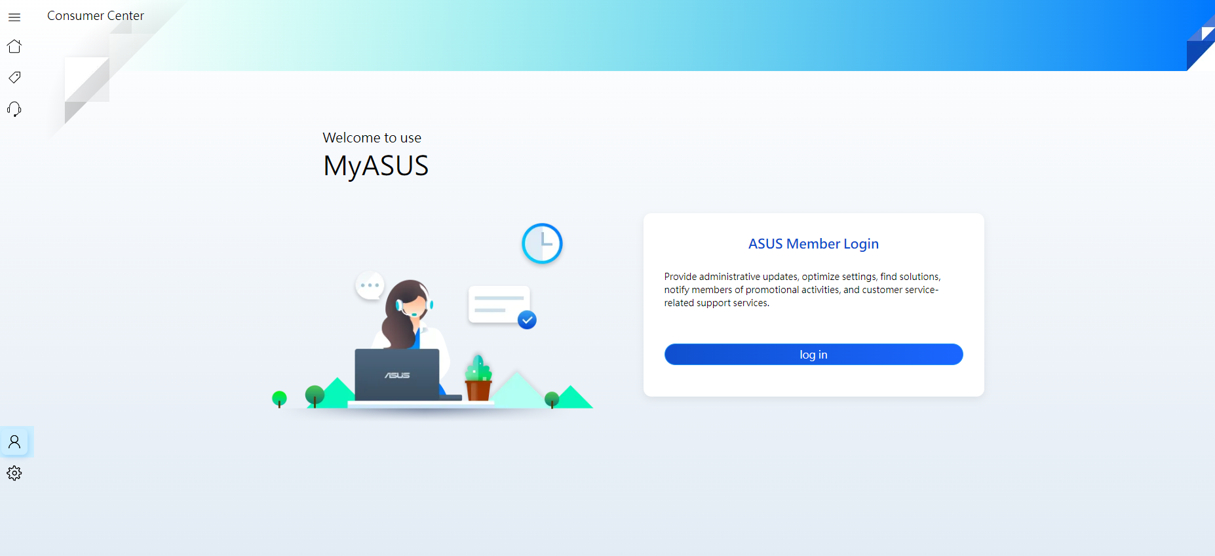
На странице «Общие» пользователи могут настроить языковые настройки, просмотреть Уведомление о конфиденциальности и другие сведения.
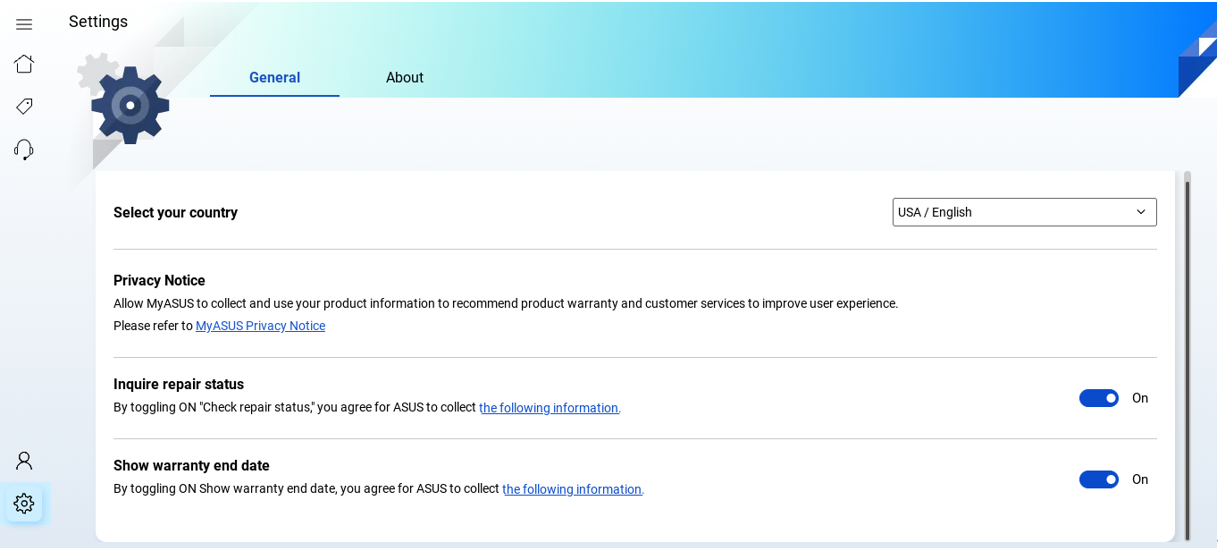
На странице «О программе» пользователи могут проверить текущую версию приложения, ознакомиться с Политикой конфиденциальности и Уведомлением об условиях использования.
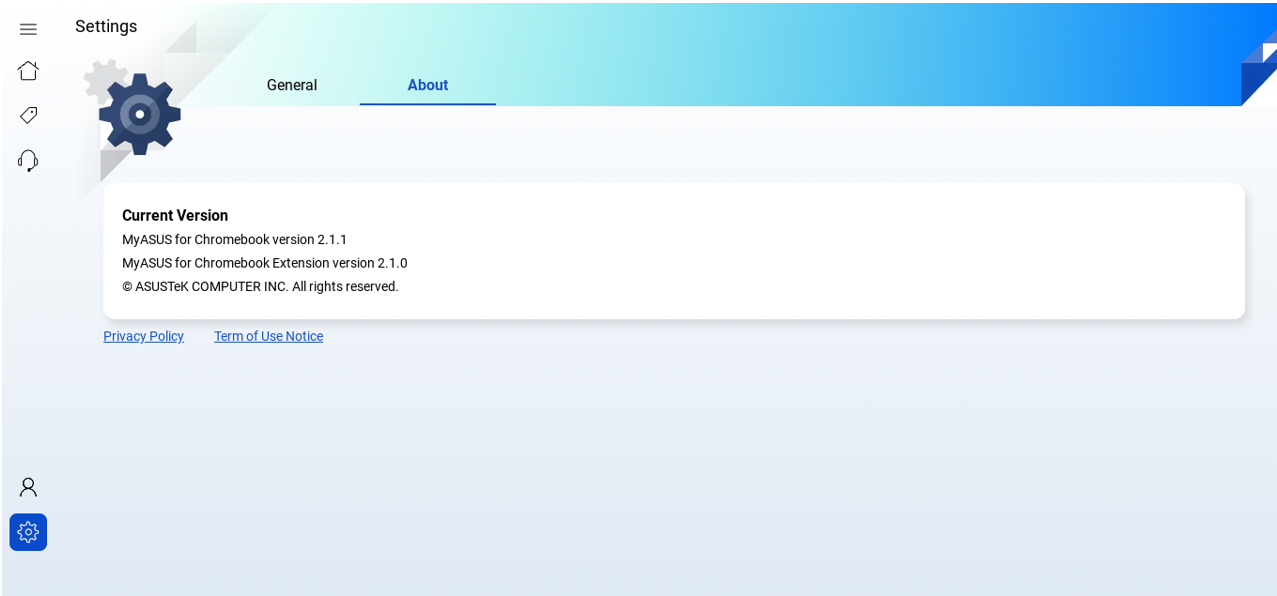
MyASUS в Вашем Chromebook — это веб-страница, поэтому Вы можете просто нажать Ctrl+R, чтобы загрузить новую версию MyASUS в Chrome.